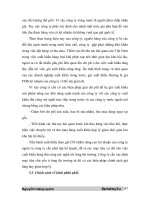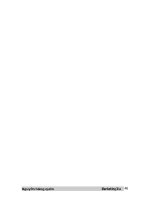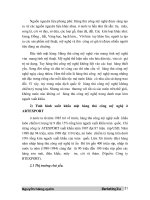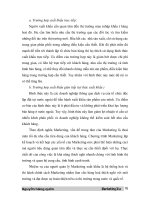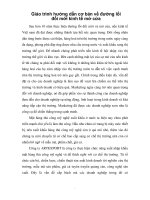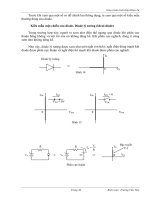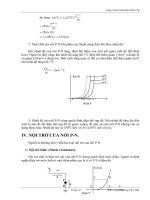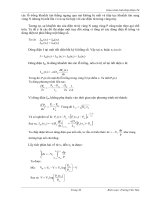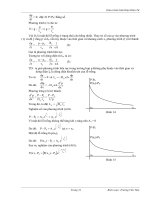Huong dan co ban ve SAP 2000
Bạn đang xem bản rút gọn của tài liệu. Xem và tải ngay bản đầy đủ của tài liệu tại đây (5.74 MB, 98 trang )
MÔN HỌC
PHƯƠNG PHÁP THỰC HÀNH
TÍNH TOÁN KẾT CẤU
PHẦN MỀM SAP2000
CÁC PHẦN MỀM TÍNH TOÁN
KẾT CẤU THÔNG DỤNG
HIỆN NAY
PHẦN MỀM SAP2000
PHẦN MỀM ETABS
SAP2000 7.14 Nonlinea r
ETABS Nonlinea r 7.10
PHẦN MỀM STADD
STAAD.Pro 2003
PHẦN MỀM MICRO FEAP
LỊCH SỬ HÌNH THÀNH PHẦN MỀM SAP2000
-
Bộ phần mềm SAP được xây dựng theo phương pháp tính toán
phần tử hữu hạn (Finite Element Method – FEM)
-
Phiên bản đầu tiên được mang tên SAP (Structural Analysis
Program) vào năm 1970. Các phiên bản sau lần lượt xuất hiện
như SAP3, SAP-IV, SAP80, SAP86, SAP90 do công ty
COMPUTER and STRUCTURE INC (CSI) xây dựng sử dụng
trong môi trường Dos.
-
SAP2000 là bước đột phá của họ phần mềm SAP và chương
trình lúc này chạy hoàn toàn trong môi trường Windows.Toàn bộ
các quá trình xây dựng mô hình kết cấu (Pre Processing), quá
trình thực hiện các phân tích (Processing) và biểu diễn kết quả
(Post Processing) đều được thực hiện trên giao diện đồ họa trực
quan (Visual Graphic). Ngoài ra SAP2000 còn cung cấp một thư
viện mẫu (Template) cho phép cung cấp một số dạng kết cấu
thông dụng nhất hỗ trợ cho người sử dụng dễ dàng và nhanh
chóng thực hiện các bài toán kết cấu.
-
Phiện bản SAP2000 mới nhất hiện nay là SAP2000 version
8.2.6. Phiên bản giảng dạy là SAP2000 version 7.1.4.
NHÓM PHẦN MỀM SỬ DỤNG VỚI
SAP2000
TRÌNH TỰ GIẢI MỘT BÀI TOÁN KẾT CẤU
BẰNG PHẦN MỀM PHẦN TỬ HỮU HẠN
-
Bước 1:
Chuyển từ sơ đồ kết cấu sang sơ đồ tính.
Xác đònh yêu cầu tính toán, các kết quả cần tìm.
Xác dònh dạng hình học của kết cấu.
Xác đònh tải trọng …
Bước 2:
Rời rạc hóa kết cấu, chọn loại phần tử mẫu thích hợp.
Đánh số điểm nút, phần tử.
Nhập dữ liệu nút, phần tử, tải trọng …
Bước 3:
Thực hiện giải bài toán.
Kiểm tra độ chính xác của kết quả.
Hiệu chỉnh dữ liệu ban đầu nếu cần thiết.
Bước 4:
Biểu diễn kết quả bằng hình vẽ.
Xử lý các kết quả nếu cần, sử dụng kết quả để thiết kế.
KHẢ NĂNG CỦA PHẦN MỀM SAP2000
Các khả năng giao tiếp :
-
Dễ dàng sử dụng, giao tiếp đồ họa trực tiếp trên các cửa sổ
màn hình và được hỗ trợ các công cụ mạnh tương tự CAD để
xây dựng mô hình kết cấu.
-
Hỗ trợ các tiêu chuẩn thiết kế của Mỹ (ACI 318-99, AISC-ASD
89), Anh (BS8110-89, BS5950 2000), Châu Âu (EUROCODE 21992, EUROCODE 3-1993) …
-
SAP2000 có khả năng thực hiện được các bài toán kết cấu phổ
biến trong thực tế công tác tính toán thiết kế như :
bài toán dầm (Beam), bài toán khung phẳng (Portal Frame), bài
toán khung giằng (Brace Frame), bài toán tường đứng chòu cắt
(Shear Wall), bài toán bồn chứa trụ tròn (Cylinder), bài toán
khung không gian (Space Frame), bài toán mái che (Barrel), bài
toán dàn chữ nhật (Vertical Truss), bài toán dàn không gian trụ
điện (Space Truss), bài toán sàn nấm (Floor) …
Các khả năng tính toán :
-
Các phần tử mẫu của SAP2000 gồm có : loại phần tử thanh
(Frame), loại phần tử tấm vỏ (Shell), loại phần tử khối (Solid),
phần tử phi tuyến (NLlink) …
-
Bài toán áp dụng đối với vật liệu tuyến tính đẳng hướng ( Linear)
hoặc phi tuyến trực hướng (NonLinear).
Có thể sử dụng rất nhiệu loại liên kết : liên kết cứng, liên kết
đàn hồi, liên kết cục bộ.
-
-
Nhiều hệ toạ độ : có thể dùng nhiều hệ tọa độ để xây dựng mô
hình hóa từng phần của kết cấu.
-
Nhiều cách thức ràng buộc các phần khác nhau của kết cấu.
-
Các loại tải trọng bao gồm : tải trọng tập trung tại nút ( Joint
Static Loads), tải trọng phần tử (Frame Static Loads) dạng chữ
nhật phân bố đều hoặc phân bố dạng tam giác hình thang, các
dạng tải trọng di động, tải trọng điều hòa, phổ gia tốc nền …
-
Có thể sử dụng nhiều cách tổ hợp tải trọng khác nhau ( Load
Combinations)
SƠ ĐỒ NGUYÊN LÝ LÀM VIỆC CỦA SAP2000
Điểm nút (Joint)
Phần tử thanh (Frame)
Phần tử tấm vỏ (Shell)
-Số thứ tự
-Số thứ tự
-Số thứ tự
-Tọa độ (X,Y,Z)
-Hai điểm
-Ba điểm, Bốn điểm
Thư viện mẫu (Template)
MÔ HÌNH TÍNH TOÁN
Dựng hình từ lưới (Grid line)
GIAO DIỆN & CÁC NÚT CÔNG
CỤ CỦA PHẦN MỀM
SAP2000
Menu chính
Thanh công cụ chuẩn
Thanh công cụ hỗ trợ
Hộp lựa chọn đơn vò
CÁC NÚT CÔNG CỤ CƠ BẢN
“New Model“
“Open *.SDB file“
Sap2000
“Refresh Windows”
hình
“Lock/ Unlock Model”
“Run Analysis”
trình
“Zoom”
chọn
“Restore Full View”
hình
“Restore Previous View”
trước
“Zoom in”
Mở File mới
Mở file số liệu cũ của
Ghi nhận trạng thái mới của màn
Giữ hoặc không giữ lại kết quả tính toán
Chạy chương
Phóng to cửa sổ
Nhìn kết cấu cân đối giữa màn
Khôi phục lại hình ảnh ở bước
Phóng to
“Zoom Out”
nhỏ
“ Pan “
“Perspective Toggle”
cảnh
“Shrink Element”
nút
“Show 3d-xy View”
gian
“Show 2d-xy View”
xz
yz
cấu
dưới
Thu
Di chuyển hình ảnh
Nhìn phối
Tách dời phần tử khỏi
Nhìn không
Nhìn mặt phẳng xy
“Show 2d-xz View”
Nhìn mặt phẳng
“Show 2d-yz View”
Nhìn mặt phẳng
“ Set Elements”
Vào hộp lựa chọn thể hiện kết
“Down One Gridline”
Chuyển xuống lưới toạ độ hàng
“Up One Gridline”
Chuyển lên lưới toạ độ hàng trên
CÁC NÚT CÔNG CỤ HỖ TR
vẽ
cả
“Pointer Tool ”
Thoát ra khỏi chế độ
“Select All “
Chọn tất
“Restore Previous
Selection”
Chọn lại các yếu tố đã chọn ở bước
trước gần nhất
“Clear Selection”
chọn
“Set Intersecting
đường
Line Select Mode”
“Reshape Element”
tử
“Add Special Joint”
Huỷ bỏ các yếu tôù lựa
Vào chế độ chọn cắt qua
rê chuột
Chỉnh, sửa lại hình dáng phần
Vẽ nút
“Draw Frame Element “ Vẽ phần tử
thanh
“Draw Shell Element”
Vẽ phần tử tấm - vỏ
“Quick Draw Frame
khoảng
Element”
“Quick
Draw Shell
khoảng
Element“
“Assign Joint Restraints”
tựa
Vẽ thanh bằng điểm trong
“Assign Frame Section “
thanh
Gán tiết diện
“Assign Shell Selection”
tấm
“Assign Joint Load”
nút
“Assign Frame Span
thanh
Loading”Shell Uniform
“Assign
Gán tiết diện
Loading”
“Show Undeformed
cấu
Shape” Static
“Display
Deformed Shape”
mắ
lướ
toạ
Vẽ ttấ
m ibằ
ngđộ
điểm trong
mắt lưới toạ độ
Gán gối
Gán tải trọng
Gán tải trọng lên
Gán tải trọng lên tấm
Xoá bỏ chữ, số, biểu đồ ... trên kết
Xem biến dạng của kết cấu
“Quick Draw Frame
khoảng
Element”
“Display
Element
suất
Force/Stress
“Display
JointDiagram”
tựa
Vẽ thanh bằng điểm trong
mắ
t lướ
toạ
Xem
biểi u
đồđộ
nội lực, ứng
phần phả
tử thanh
Xem
n lực nút gối
Reaction Force/stress
Forces”
“Element
Xem biểu đồ nội lực, ứng
suất
contours for Shells”
phần tử tấm vỏ
“Set Output Table Mode” Tạo bảng kết quả
“Draw Quadrilateral
Shell Element”
“Snap to Joint and
Grid Points”
“Snap to Midpoints
and Ends”
“Snap to Element
Intersections”
Vẽ phần tử tấm qua bốn điểm
Chế độ bắt điểm nút và mắt lưới
Chế độ bắt điểm giữa và điểm cuối
Chế độ bắt điểm giao của các phần tử
“Snap to Perpendicular” Chế độ bắt điểm vuông góc
“Snap to Lines
and Edges”
Chế độ bắt điểm theo đường và cạnh
MỘT SỐ QUY ƯỚC CHUNG
KHI SỬ DỤNG PHẦN MỀM
SAP2000
NỘI LỰC & HỆ TRỤC TỌA ĐỘ
ĐỊA PHƯƠNG PHẦN TỬ THANH
HỆ TRỤC TOẠ ĐỘ CỦA PHẦN TỬ
TẤM VỎ (SHELL)
NỘI LỰC PHẦN TỬ TẤM VỎ
(SHELL)
TẢI TRỌNG TÁC DỤNG TRÊN
PHẦN TỬ THANH
KÍCH THƯỚC HÌNH HỌC CỦA
TIẾT DIỆN MẪU PHẦN TỬ THANH